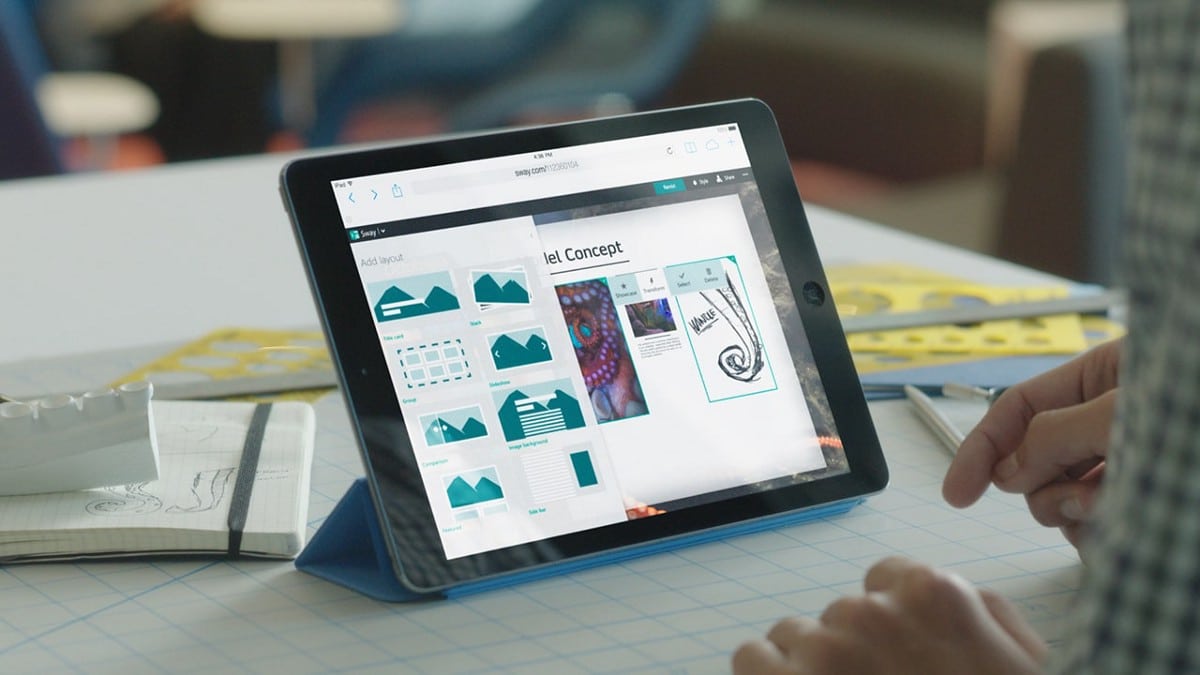إذا كان مكبر الصوت الشريطي (Soundbar) الخاص بك يعاني من مشكلة انقطاع الصوت بشكل متكرر، فجرّب هذه التغييرات البسيطة قبل التفكير في استبداله. إنها حلول أسهل وأقل تكلفة بكثير من شراء جهاز جديد! فمشكلة انقطاع الصوت في مكبرات الصوت شائعة، ولكن غالبًا ما يكون حلها أبسط مما تتوقع.

روابط سريعة
7. إعادة تثبيت أو استبدال الكابلات: حلول مشاكل الصوت
عدد مدهش من مشاكل الصوت يعود إلى الكابلات. يمكن أن تتسبب وصلات HDMI أو Optical غير المحكمة أو ذات الجودة الرديئة في انقطاع الإشارة، مما يؤدي إلى تقطع الصوت. حتى إذا بدت الكابلات جيدة، فمن المفيد فصلها وإعادة تثبيتها بإحكام للتأكد من توصيلها بشكل صحيح.

إذا استمرت المشكلة، ففكر في الترقية إلى كابل جديد. بالنسبة إلى HDMI ARC أو eARC، فإن كابلات HDMI عالية السرعة المعتمدة هي الرهان الأكثر أمانًا للحصول على أداء ثابت. يجب فحص الكابلات الضوئية بحثًا عن الانحناءات أو التشابكات أو الأطراف التالفة، لأنها تعتمد على مسار ضوئي نظيف لنقل الصوت. استبدال الكابلات التالفة أو تجربة أنواع مختلفة من الكابلات يمكن أن يحل مشاكل الصوت بشكل فعال.
6. تنظيف منافذ التوصيل
حتى لو كانت الكابلات الخاصة بك سليمة، يمكن للأوساخ والغبار داخل منافذ التوصيل في التلفزيون أو مكبر الصوت أن تتداخل مع الإشارة. مع مرور الوقت، يمكن أن تستقر الجزيئات الدقيقة في المنافذ، مما يجعل من الصعب على الموصلات الحفاظ على رابط ثابت.
لتنظيفها، افصل أجهزتك أولاً، ثم استخدم علبة من الهواء المضغوط لنفخ الغبار برفق من منافذ HDMI أو المنافذ الضوئية. تجنب استخدام الأدوات المعدنية أو أي شيء كاشط يمكن أن يتلف نقاط التلامس. يمكن للمنفذ النظيف استعادة اتصال موثوق به، خاصة إذا كنت تعيش في بيئة متربة أو لم تقم بفصل الكابلات الخاصة بك لفترة طويلة. يعتبر تنظيف منافذ التوصيل جزءًا أساسيًا من صيانة الأجهزة الإلكترونية لضمان أفضل أداء.
5 استخدام منفذ HDMI الصحيح
غالبًا ما تحتوي أجهزة التلفزيون الحديثة على منافذ HDMI متعددة، ولكن قد يدعم واحد أو اثنان فقط تقنيتي ARC أو eARC، وهما التقنيتان اللتان تسمحان للصوت بالانتقال من التلفزيون إلى مكبر الصوت عبر HDMI. إذا كان مكبر الصوت الخاص بك متصلاً بمنفذ HDMI قياسي بدلاً من منفذ ARC/eARC المخصص، فقد تواجه صوتًا متقطعًا أو عدم وجود صوت على الإطلاق لبعض التنسيقات.
تحقق من دليل التلفزيون الخاص بك أو انظر عن كثب إلى الملصقات الموجودة بالقرب من منافذ HDMI – عادةً ما يتم وضع علامة ARC أو eARC. سيضمن نقل الكابل الخاص بك إلى المنفذ الصحيح حصولك على مسار الإشارة المناسب والاستقرار الذي يوفره. يعد هذا أمرًا مهمًا بشكل خاص لتنسيقات الصوت عالية الجودة، والتي تعتمد على ARC/eARC لتعمل بشكل صحيح. لضمان أفضل تجربة صوتية، تأكد من توصيل مكبر الصوت بمنفذ HDMI ARC أو HDMI eARC المخصص في جهاز التلفزيون الخاص بك. هذا يضمن توافقًا مثاليًا ونقلًا سلسًا للإشارات الصوتية عالية الدقة.
4. التأكد من مصدر الطاقة
يمكن أن تتسبب تقلبات الطاقة في إعادة تشغيل مكبر الصوت أو فقدان الاتصال لفترة وجيزة. إذا كان مكبر الصوت الخاص بك موصولاً بشريط تمديد مثقل بالأجهزة الأخرى المتعطشة للطاقة، فقد تحدث هذه التقلبات بشكل متكرر بما يكفي للإحباط. لضمان الحصول على أداء أكثر استقرارًا لمكبر الصوت، قم بتوصيله مباشرة بمأخذ التيار الموجود في الحائط. إذا لم يكن ذلك ممكنًا، فاستخدم واقيًا عالي الجودة من زيادة التيار الكهربائي بسعة كافية لجميع الأجهزة المتصلة. وهذا يضمن حصول مكبر الصوت على مصدر طاقة ثابت، مما يقلل من خطر انقطاع الصوت غير المتوقع.
3. جرّب نوع توصيل صوتي مختلف
في بعض الأحيان، تكون طريقة التوصيل نفسها هي السبب الرئيسي للمشكلة. من بين جميع الخيارات المتاحة لتوصيل مكبر الصوت الشريطي (Soundbar) بالتلفزيون، يعتبر Bluetooth هو الأفضل من حيث الراحة وسهولة الاستخدام، ولكنه أيضًا الأكثر عرضة للمعاناة من التداخل أو مشاكل الإشارة العشوائية، خاصةً إذا كانت المساحة الخاصة بك تعج بالأجهزة اللاسلكية الأخرى. من ناحية أخرى، يمنحك HDMI ARC أو eARC اتصالاً سلكيًا قويًا وموثوقًا بين الجهازين، مما يحافظ على ثبات الصوت ووضوحه. تُعد الكابلات الضوئية خيارًا موثوقًا آخر، على الرغم من أنها لا تستطيع نقل بعض التنسيقات الأحدث ذات معدل البت العالي.
إذا كنت تستخدم نوعًا معينًا من التوصيل وتواجه انقطاعات متكررة، فإن التبديل إلى نوع آخر يمكن أن يكون اختبارًا تشخيصيًا سريعًا وفعالًا. على سبيل المثال، عندما انتقلت من Bluetooth إلى HDMI ARC، اختفت الانقطاعات تمامًا. أكد ذلك أن المشكلة لم تكن في مكبر الصوت أو التلفزيون، ولكن الاتصال اللاسلكي كان يعاني في الإعداد الخاص بي. لذلك، عند مواجهة مشاكل في الصوت، تغيير نوع التوصيل الصوتي قد يحل المشكلة بسهولة.
2. ضبط إعدادات خرج الصوت في تلفزيونك للحصول على أفضل تجربة صوتية
قد تبدو إعدادات الصوت في تلفزيونك أكثر تفصيلاً من المعتاد (كما هو الحال في لقطة الشاشة أدناه)، مما يمنحك خيارات متعددة. إليك ما يفعله كل خيار فعليًا وأي منها يجب استخدامه إذا كنت تواجه مشكلات في انقطاع الصوت من مكبر الصوت الشريطي (Soundbar).

- تلقائي (Auto): يترك للتلفزيون حرية تحديد التنسيق الذي سيتم إرساله بناءً على ما يعتقد أن جهاز الـ soundbar الخاص بك يمكنه التعامل معه. عمليًا، لا تزال بعض أجهزة التلفزيون تعيد ترميز بعض الإشارات (غالبًا إلى Dolby Digital)، لذلك قد لا تحصل دائمًا على التنسيق الأصلي دون تغيير.
- تمرير البيانات (Pass Through): هذا هو Bitstream النقي. يرسل التلفزيون الصوت الوارد تمامًا كما هو، ويقوم جهاز الـ soundbar أو جهاز الاستقبال بفك التشفير. هذه هي الطريقة المثالية إذا كنت تريد التأكد من وصول التنسيقات مثل Dolby TrueHD/Atmos أو DTS-HD MA/DTS:X إلى جهاز الـ soundbar الخاص بك سليمة – ولكن فقط إذا كان لديك eARC. على ARC القياسي، يكون Pass Through جيدًا لـ Dolby Digital أو DTS أو Dolby Digital Plus، ولكنه قد يتسبب في انقطاعات إذا تم تجاوز عرض النطاق الترددي (خاصة مع Atmos عبر DD +).
- PCM: يقوم التلفزيون بفك التشفير وإرسال صوت PCM غير مضغوط إلى جهاز الـ soundbar الخاص بك. إنه مستقر للغاية ومتوافق على نطاق واسع، ولكن العديد من أجهزة التلفزيون ترسل فقط PCM ستيريو عبر ARC، وتحتفظ بـ PCM متعدد القنوات لـ eARC.
- Dolby Audio – Dolby Digital: يجبر هذا الخيار جميع الأصوات على إعادة ترميزها بتنسيق Dolby Digital (فاقد للبيانات، يصل إلى 5.1 قناة). إنه خيار آمن لأجهزة soundbar القديمة أو إعدادات ARC القياسية، نظرًا لأن Dolby Digital أخف على عرض النطاق الترددي ومدعوم عالميًا تقريبًا.
- Dolby Audio – Dolby Digital Plus: يجبر هذا الخيار جميع الأصوات على إعادة ترميزها بتنسيق Dolby Digital Plus (فاقد للبيانات ولكن بجودة أعلى من Dolby Digital العادي، ويدعم المزيد من القنوات، ويمكنه حمل بيانات Atmos الوصفية). إنه يعمل عبر ARC، ولكن Atmos عبر DD + لا يزال بإمكانه التلعثم أو الانقطاع إذا لم يكن رابط HDMI مثاليًا.
إذًا، إليك متى تستخدم كل خيار من خيارات إعدادات خرج الصوت:
- استخدم Auto إذا كنت تريد فقط أن “تعمل” الأشياء دون تعديل، ولكن تجنبها عند البحث عن أقصى جودة أو استكشاف الأخطاء وإصلاحها.
- في ARC القياسي، التزم بـ Dolby Digital أو Dolby Digital Plus للحفاظ على انخفاض متطلبات عرض النطاق الترددي.
- في eARC، يمكنك استخدام Pass Through للتنسيقات غير المفقودة مثل Dolby TrueHD/Atmos أو DTS-HD MA/DTS:X.
- إذا تلقيت انقطاعات في أوضاع Bitstream، فحاول التبديل إلى PCM. إذا كان PCM يعمل بسلاسة، فمن المحتمل أن يكون السبب هو تنسيق أو مشكلة مصافحة بدلاً من كابل أو منفذ معيب.
- مع Optical، حافظ على البساطة – Dolby Digital أو DTS 5.1 فقط. لا يمكن لـ Optical حمل Atmos أو أي برامج ترميز غير مفقودة.
بهذه الطريقة، فإنك تطابق كل إعداد مع الحدود الحقيقية لاتصالك بدلاً من تركه للصدفة – وتتجنب انقطاعات الصوت المحبطة.
1. إعادة ضبط وإعادة إقران كل شيء
عندما تفشل جميع الحلول الأخرى، يمكن لإعادة ضبط المصنع مسح أي إعدادات تالفة أو تكوينات مليئة بالأخطاء قد تكون السبب في المشكلة. غالبًا ما تؤدي إعادة ضبط جهاز العرض الصوتي الخاص بك (وربما جهاز التلفزيون أيضًا) وإعادة إقرانهما من البداية إلى استعادة الأداء إلى مستويات جديدة تمامًا. هذه العملية فعالة بشكل خاص في حل مشكلات انقطاع الصوت المفاجئ.
كان هذا هو ملاذي الأخير عندما واجهت مشكلة انقطاع عنيد، وقد حل المشكلة تمامًا. قبل إجراء إعادة الضبط، دوّن أي إعدادات مخصصة تريد الاحتفاظ بها، مثل تعديلات معادل الصوت (EQ) أو مصادر الإدخال المفضلة، حتى تتمكن من استعادتها بسرعة بعد ذلك. تذكر أن عملية إعادة الإقران قد تتطلب تحديث برامج التشغيل أو البرامج الثابتة، لذا تأكد من أن لديك أحدث الإصدارات المتوافقة مع جهاز العرض الصوتي والتلفزيون الخاص بك لضمان أفضل أداء بعد إعادة الضبط والإقران.